Se utilizzi Google Chrome quotidianamente, potresti essere consapevole dello spazio di archiviazione che continua ad accumularsi e occupare una quantità esponenziale di spazio sul tuo Mac. La cancellazione regolare di questi file è essenziale per mantenere prestazioni ottimali del browser e proteggere la privacy. Questa guida ti guiderà attraverso il processo di cancellazione della cache, della cronologia e dei cookie di Chrome sul tuo Mac. Iniziamo.
Importanza di svuotare cache, cronologia e cookie su Mac
Si consiglia di svuotare regolarmente cache, cronologia e cookie del browser biscotti. Se tendi a utilizzare Chrome come browser predefinito, questa pratica ridurrà la quantità di spazio di archiviazione occupato dal tuo browser.
Tuttavia, prima di iniziare il processo, è fondamentale conoscere i termini.
p>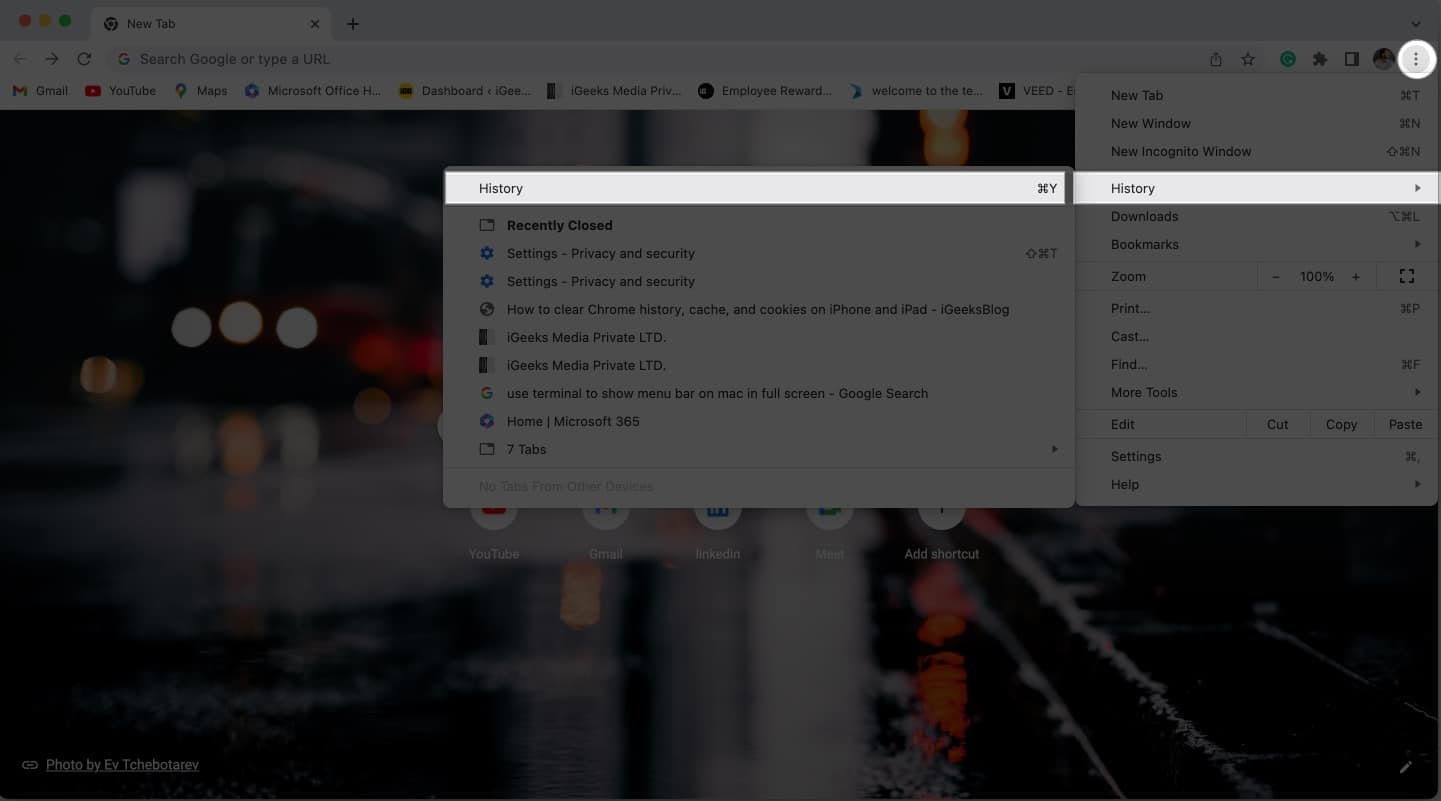 Cache: tutti i contenuti a cui è stato precedentemente effettuato l’accesso, come pagine Web, immagini e servizi di streaming online, fungono da memoria cache. Questi dati vengono archiviati localmente nella memoria del browser, determinando così un rallentamento delle prestazioni. Cronologia: può essere indicata come un registro che tiene traccia delle tue attività. Il record della tua presenza su Internet potrebbe tornare utile per le preferenze future, ma è anche estremamente volatile. La cronologia del tuo browser può rivelare un sacco di informazioni sensibili e compromettere la privacy. Cookie: a differenza del nome, i cookie vengono utilizzati per tenere traccia del comportamento degli utenti su più siti web. Contiene informazioni cruciali come credenziali di accesso, preferenze e molto altro. Sebbene i cookie forniscano un’esperienza personalizzata, sono dotati di informazioni di tracciamento.
Cache: tutti i contenuti a cui è stato precedentemente effettuato l’accesso, come pagine Web, immagini e servizi di streaming online, fungono da memoria cache. Questi dati vengono archiviati localmente nella memoria del browser, determinando così un rallentamento delle prestazioni. Cronologia: può essere indicata come un registro che tiene traccia delle tue attività. Il record della tua presenza su Internet potrebbe tornare utile per le preferenze future, ma è anche estremamente volatile. La cronologia del tuo browser può rivelare un sacco di informazioni sensibili e compromettere la privacy. Cookie: a differenza del nome, i cookie vengono utilizzati per tenere traccia del comportamento degli utenti su più siti web. Contiene informazioni cruciali come credenziali di accesso, preferenze e molto altro. Sebbene i cookie forniscano un’esperienza personalizzata, sono dotati di informazioni di tracciamento.
Devi renderti conto che questi file sono temporanei e non influiranno sulla tua esperienza di navigazione. Al contrario, la cancellazione di questi dati temporanei ridurrà il rischio di furto di identità e terrà a bada gli attacchi informatici.
Come eliminare cache, cronologia e cookie in Chrome su Mac
Avvia Google Chrome sul tuo Mac → Fai clic sui tre punti verticali per accedere al menu del browser. Vai a Cronologia → Premi Cronologia per procedere.
In alternativa, puoi utilizzare la combinazione di tasti CMD + Y per accedere alla cronologia del browser.
Successivamente, fai clic su Cancella dati di navigazione e lascia che il sistema si carichi.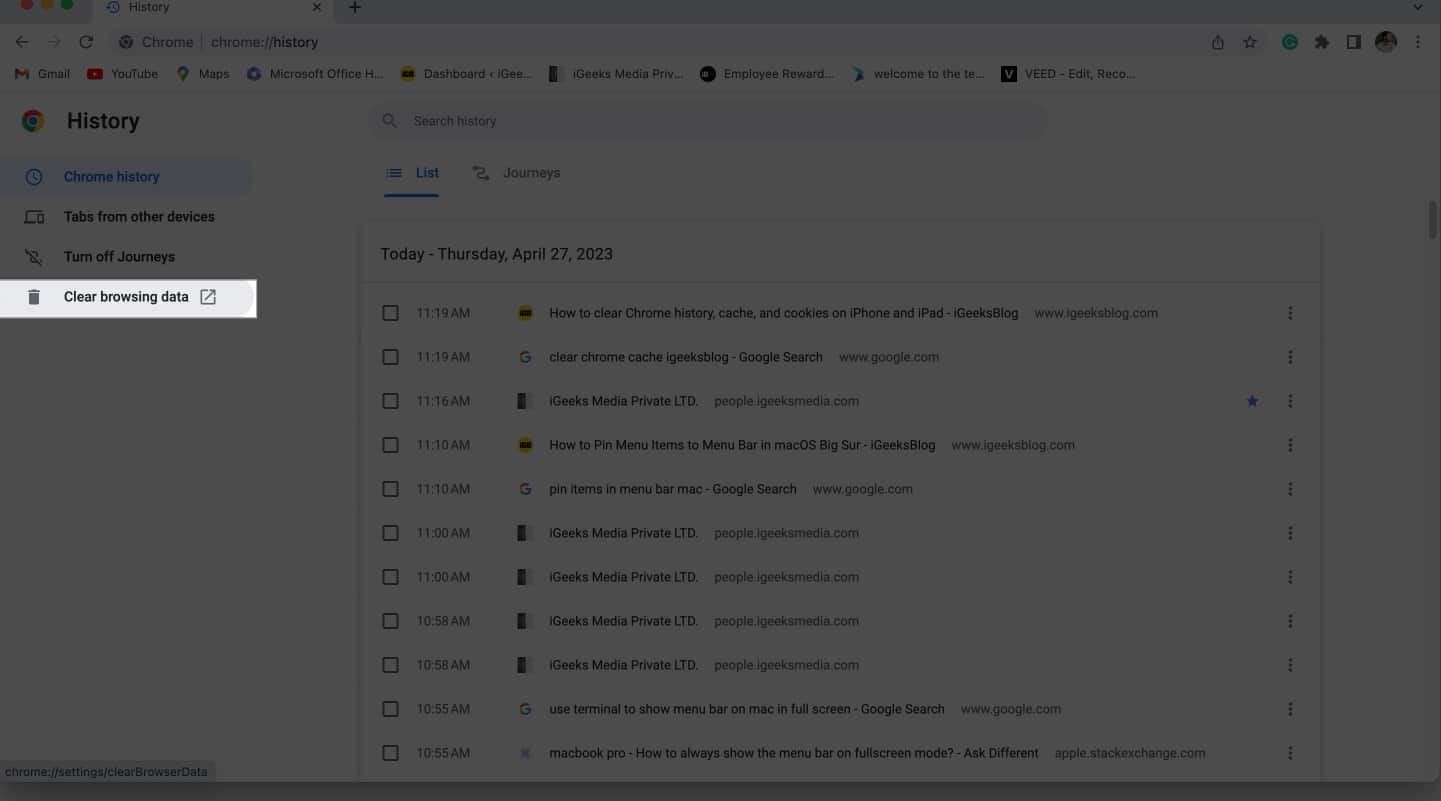 Sullo schermo verrà visualizzato un piccolo menu che ti consentirà di rimuovere completamente Cache, Cronologia e Cookie dal tuo browser. Puoi selezionare le entità che desideri eliminare da Google Chrome.
Sullo schermo verrà visualizzato un piccolo menu che ti consentirà di rimuovere completamente Cache, Cronologia e Cookie dal tuo browser. Puoi selezionare le entità che desideri eliminare da Google Chrome.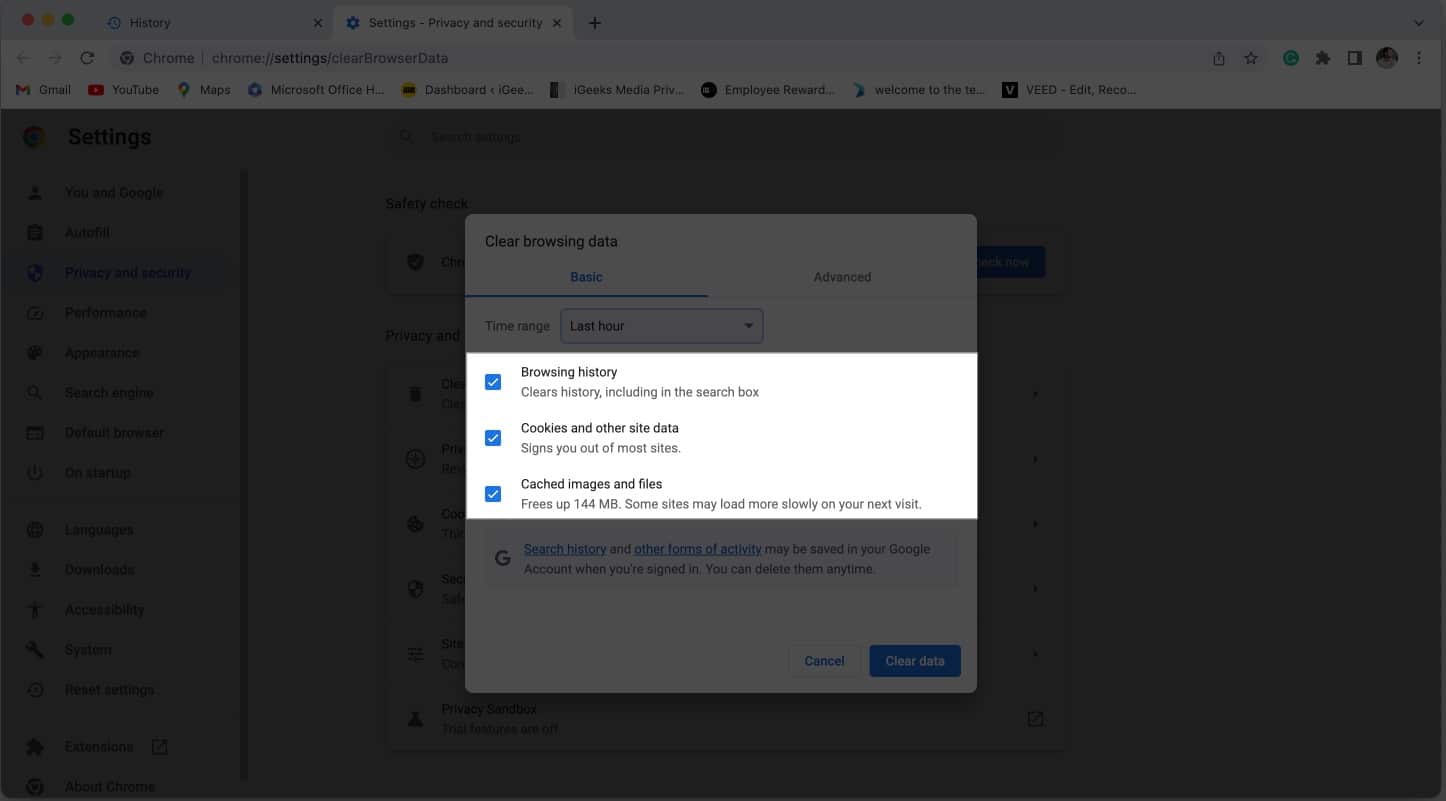 Inoltre, puoi impostare un intervallo di tempo desiderato per semplificare la procedura e premi Cancella dati quando sei pronto.
Inoltre, puoi impostare un intervallo di tempo desiderato per semplificare la procedura e premi Cancella dati quando sei pronto.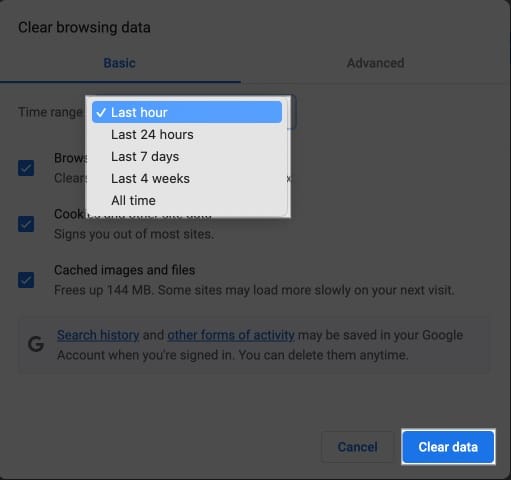
In pochi secondi, il tuo browser web verrà cancellato da ogni informazione memorizzata sul tuo dispositivo.
Opzioni avanzate per cancellare i dati di Chrome su Mac
Quando accedi all’interfaccia per Cancellare i dati di navigazione, puoi passare alle Avanzate opzione caratteristica.
Ciò ti consente di armeggiare con le funzionalità su scala molto più ampia. Diamo un’analisi dettagliata dello stesso:
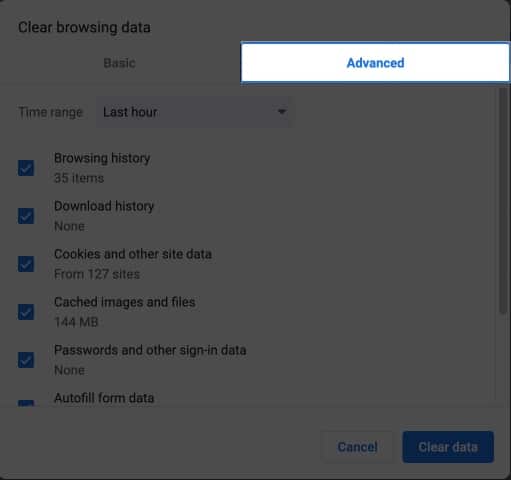 Intervallo di tempo: accedi al menu a discesa per selezionare la durata per la quale desideri cancellare i dati. Cronologia di navigazione: questa funzione indica la tua cronologia delle ricerche classificata in base alle tue attività quotidiane. Cronologia download: tiene traccia dei file o dei documenti scaricati in precedenza. Cookie e altri dati del sito: è responsabile della memorizzazione delle preferenze del tuo sito Web e del monitoraggio della tua presenza su Internet. Immagini e file memorizzati nella cache: consentono un’esperienza di navigazione fluida e veloce. Chrome memorizza le tue ricerche di navigazione web sul tuo Mac. Password e altri dati di accesso: se consentito, Chrome può memorizzare le tue password e altre credenziali di accesso in modo che tu possa accedere rapidamente agli stessi siti web in futuro. Compila automaticamente i dati dei moduli: se hai mai inserito dati come nome e indirizzo nel browser web, Chrome può memorizzare tali informazioni per riferimenti futuri. Inoltre, puoi modificare questi dettagli se lo desideri dalle impostazioni. Impostazioni sito: l’accesso ai siti web che richiedono autorizzazioni, come posizione e contatti, viene salvato come preferenze personali per lo stesso sito web. Pertanto, non ti verranno richiesti tali avvisi quando accedi al sito Web in futuro. Dati delle app ospitate: memorizza le informazioni sui componenti aggiuntivi di terze parti aggiunti tramite il Chrome Web Store.
Intervallo di tempo: accedi al menu a discesa per selezionare la durata per la quale desideri cancellare i dati. Cronologia di navigazione: questa funzione indica la tua cronologia delle ricerche classificata in base alle tue attività quotidiane. Cronologia download: tiene traccia dei file o dei documenti scaricati in precedenza. Cookie e altri dati del sito: è responsabile della memorizzazione delle preferenze del tuo sito Web e del monitoraggio della tua presenza su Internet. Immagini e file memorizzati nella cache: consentono un’esperienza di navigazione fluida e veloce. Chrome memorizza le tue ricerche di navigazione web sul tuo Mac. Password e altri dati di accesso: se consentito, Chrome può memorizzare le tue password e altre credenziali di accesso in modo che tu possa accedere rapidamente agli stessi siti web in futuro. Compila automaticamente i dati dei moduli: se hai mai inserito dati come nome e indirizzo nel browser web, Chrome può memorizzare tali informazioni per riferimenti futuri. Inoltre, puoi modificare questi dettagli se lo desideri dalle impostazioni. Impostazioni sito: l’accesso ai siti web che richiedono autorizzazioni, come posizione e contatti, viene salvato come preferenze personali per lo stesso sito web. Pertanto, non ti verranno richiesti tali avvisi quando accedi al sito Web in futuro. Dati delle app ospitate: memorizza le informazioni sui componenti aggiuntivi di terze parti aggiunti tramite il Chrome Web Store.
Le funzionalità avanzate di cancellazione dei dati di Chrome ti consentono di fare una scelta con tutti i fattori sopra descritti. Puoi selezionare quelli che desideri dimenticare e premere Cancella dati per concludere il processo.
Domande frequenti
Svuotare la cache, la cronologia e i cookie eliminerà le mie password salvate in Chrome?
Sì, svuotando la cache , cronologia e cookie elimineranno le password salvate.
Svuotare la cache, la cronologia e i cookie di Chrome influirà sulla mia cronologia di navigazione su altri dispositivi?
No, svuotare la cache, la cronologia e i cookie sul tuo Mac influiranno solo sulla cronologia di navigazione su quel dispositivo specifico. La tua cronologia di navigazione su altri dispositivi non sarà interessata.
Cancellando la cache, la cronologia e i cookie di Chrome, i miei segnalibri verranno eliminati?
No, cancellando la cache, la cronologia e i cookie non eliminare i segnalibri. I tuoi segnalibri vengono memorizzati separatamente dai tuoi dati di navigazione e rimarranno intatti.
Buona navigazione
La procedura per cancellare cache, cronologia e cookie dal tuo Chrome browser non è così difficile come sembra. I passaggi sopra menzionati assicureranno che le tue informazioni riservate siano salvaguardate in ogni momento. Ricordati di eseguire questa attività regolarmente per mantenere il tuo browser in esecuzione senza intoppi e prevenire potenziali problemi di privacy.
Spero che questo tutorial ti sia stato utile. In tal caso, non esitare a lasciare i tuoi pensieri nei commenti qui sotto.
Leggi di più:
